Tower Of Fantasy: migliori impostazioni (FPS e prestazioni aumentati)
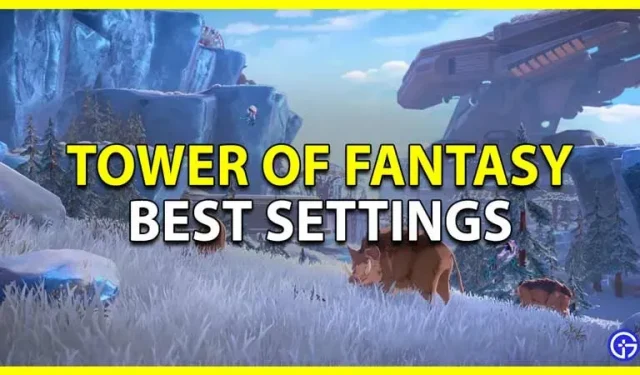
Puoi aumentare i tuoi FPS e le tue prestazioni utilizzando le migliori impostazioni in Tower of Fantasy. Questo è un MMORPG open world generale. Sebbene il gioco sia buono, molti giocatori che giocano su sistemi più vecchi potrebbero riscontrare problemi nel farlo funzionare senza problemi. Quindi, in questa guida, diamo un’occhiata alle migliori impostazioni grafiche per Tower of Fantasy (ToF).
Le migliori impostazioni della torre fantasy
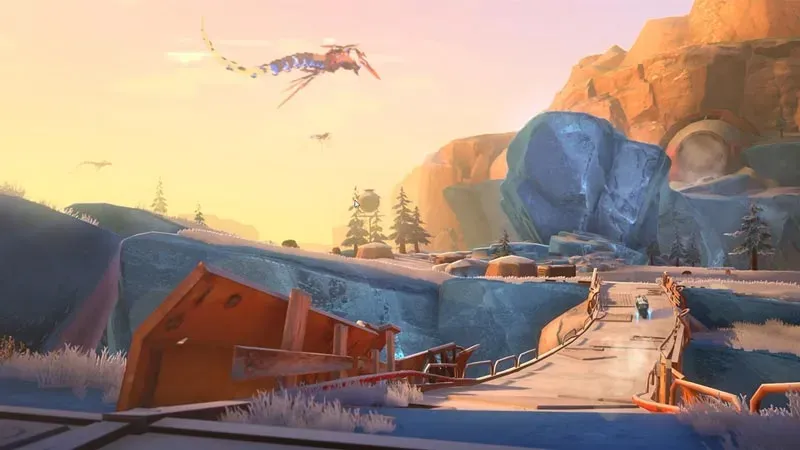
Di seguito sono riportate le migliori impostazioni grafiche da utilizzare per i sistemi di fascia bassa. Ho anche fornito le impostazioni consigliate per i sistemi di fascia alta dopo.
Le migliori impostazioni dello schermo in Tower of Fantasy
Queste impostazioni ti aiuteranno se hai un vecchio PC. O un dispositivo Android di uno o due anni più vecchio. Usarli dovrebbe dare al tuo gioco un bel FPS e un aumento delle prestazioni. Infine, se il tuo telefono o PC è troppo vecchio, potrebbe non essere utile.
- Impostazioni stile: predefinito. Lo stile predefinito funziona molto bene con il gioco.
- Impostazioni dello schermo: liscio. Con questa impostazione, la grafica del gioco non sembrerà la più attraente. Ma il tuo sistema dovrebbe gestirlo meglio. Se il tuo sistema è un po’ più recente, puoi anche usare Balanced.
- Same Screen Wanderer: 10. Questa opzione ti mostra altri giocatori sullo schermo. Quindi, quando lo imposti su 10, vedrai sullo schermo solo 10 caratteri alla volta, escluso il tuo personaggio. Puoi anche impostarlo su 15 se il tuo computer o telefono è in grado di gestirlo.
- Levigatura: no. L’antialiasing fondamentalmente rende gli oggetti nel tuo gioco più fluidi. Mantenerlo come nessuno ti darà un buon incremento delle prestazioni.
- Disabilita il motion blur: non c’è una scelta diretta nelle impostazioni, ma puoi modificare i file di gioco. Aggiungi queste righe al tuo file Enigine.ini. [Impostazioni di sistema] r.DefaultFeature.MotionBlur=0
- Se hai problemi con questo, consulta la nostra guida dedicata su come disattivare il motion blur.
- FPS: 60. Puoi lasciare questa impostazione così com’è.
Migliori impostazioni di visualizzazione per ritocchi di sistema ad alte prestazioni
- Impostazioni stile: predefinito. Puoi anche lasciarlo brillante per colori più vivaci. O Apocalypse per dare al gioco un tema più apocalittico.
- Impostazioni dello schermo: Fine o Extreme.
- Stesso schermo Wanderer: 20
- Antialiasing: 8x
- FPS: 120
Altre impostazioni importanti in ToF
Considerando che le impostazioni di visualizzazione influenzeranno le prestazioni del tuo gioco. Ecco alcune impostazioni per aiutarti a migliorare la tua esperienza di gioco.
- Impostazioni di base
- Alzata automatica: Disabilita. I giocatori possono infastidirsi molto quando il loro personaggio inizia automaticamente a salire durante il combattimento. Quindi abilitalo, si consiglia di disabilitare questa impostazione.
- Animazione abilità di scarica: Disabilita. Questa impostazione è altamente raccomandata per i giocatori con dispositivi di fascia bassa in quanto potrebbe migliorare leggermente le prestazioni.
Questo copre questa guida alle migliori impostazioni grafiche che puoi utilizzare in Tower of Fantasy per migliorare FPS e prestazioni.



Lascia un commento